本網站使用 cookie,以便我們能夠為您提供最佳的用戶體驗。 Cookie 信息存儲在您的瀏覽器中,並執行一些功能,例如在您返回我們的網站時識別您並幫助我們的團隊了解您認為最有趣和最有用的網站部分。 查看我們的 隱私權政策 獲取更多訊息
FreeConference.com 不會出售(因為“出售”是傳統意義上的定義)您的個人信息。
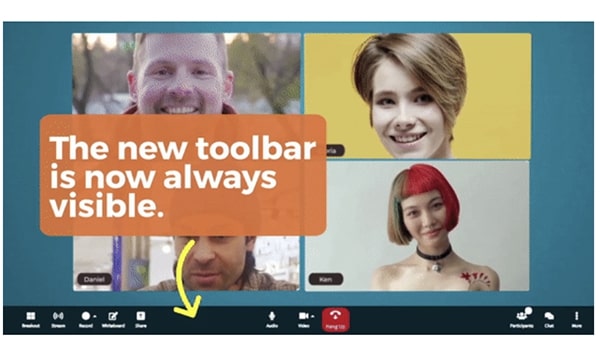
根據當前趨勢、客戶如何使用當前技術以及我們如何看待未來一年視頻會議的發展趨勢,以下是我們為使 FreeConference.com 脫穎而出並成為行業關鍵參與者所做的工作:
通過更新這些功能,我們已經能夠改善會議室用戶體驗並使其工作更順暢。 歡迎來到更新後的 FreeConference.com 會議室,該會議室整潔且更易於主持和主持會議。 以下是我們為您準備的:
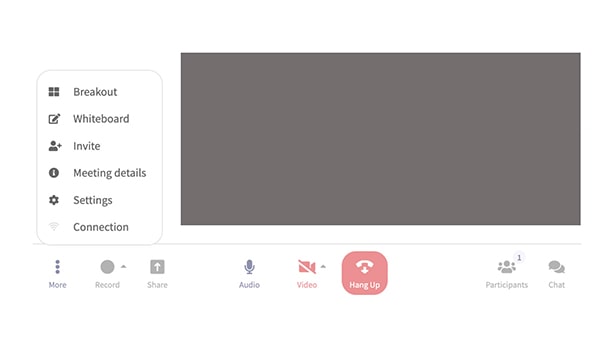 1.新的工具欄位置
1.新的工具欄位置在研究參與者如何在會議室中導航時,很明顯帶有關鍵命令(靜音、視頻、共享等)的浮動菜單不容易訪問,因為只有在屏幕上移動鼠標或移動鼠標時才能看到它。顯示屏被點擊。 無法始終查看工具欄不是幫助,而是更多的障礙!
現在,工具欄是固定的並且始終可見。 無需在屏幕上搜索菜單/工具欄。 它永久位於頁面底部,並且在用戶變為非活動狀態時將不再消失。 用戶可以享受這種更直觀和用戶友好的方法,可以隨時查看和單擊工具欄。
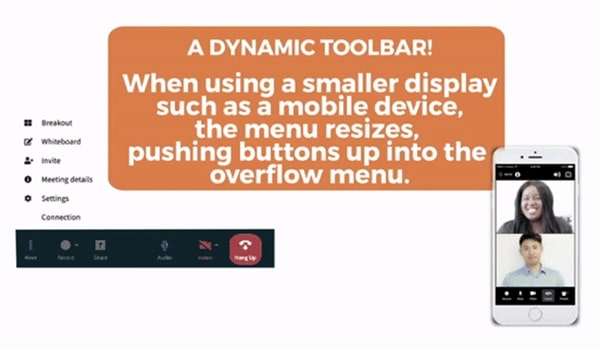 2.動態工具欄
2.動態工具欄仍然與適合您的工具欄保持一致,而不必為它工作,曾經的兩個工具欄(一個位於屏幕頂部,一個位於屏幕底部)現在變成了底部的一個工具欄。
參與者會注意到所有次要功能都整齊地隱藏在標有“更多”的新溢出菜單中。 這種位置變化提供了對更頻繁使用的命令的即時控制,並巧妙地“收起”不常用的命令,如會議詳細信息和連接。
最重要的控制 - 音頻、查看和離開 - 在前面和中心顯示,因此不會浪費時間在屏幕上尋找重要功能。 設計直觀,參與者列表和聊天按鈕也位於右側,而其他所有內容都位於左側。
另一個新增功能包括即時調整菜單的大小,該菜單可以動態捕捉以適應正在查看的設備。 在移動設備上,將首先使用按鈕查看重要命令,並將其餘命令推到溢出菜單中。
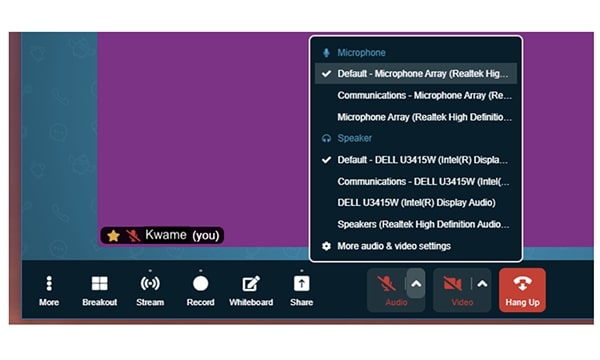 3. 更好地訪問設置
3. 更好地訪問設置希望讓您的體驗更加個性化? 我們重新創建了用戶導航,以滿足您的需求,並在您需要時隨時訪問,例如當您需要將耳機同步到筆記本電腦上的藍牙或必須調整相機設置以優化觀看時。 藍牙或從內置攝像頭切換到外置攝像頭等設置都可以快速點擊。
更改您的虛擬背景或訪問相機圖標以驗證正在使用的設備也很輕鬆。 無需單擊、下拉和搜索分鐘即可找到它。 您可以在頁面上看到所有內容。
需要排除故障嗎? 只需幾秒鐘,點擊次數更少。 只需單擊麥克風或相機圖標旁邊的 V 形。 所有設置都可以通過省略號菜單進行。
為了讓現有客戶更輕鬆,對來自其他服務的客人更具吸引力,視圖更改(畫廊視圖和演講者聚焦)和全屏按鈕已被帶到信息欄的右上角。 在左上角,計時器、參與者計數和錄製通知保持不變。 此信息欄現在保持靜態。

此外,參與者可以單擊“新信息”按鈕,在那裡他們可以輕鬆查看會議詳細信息。 也可以從底部菜單欄訪問此信息。
FreeConference.com 很自豪能夠提供這些更新的功能,並為客戶帶來最佳的用戶導航和體驗。 因此,我們能夠整理頁面並使其在視覺上更具吸引力且使用起來更直觀。 通過預先提供更常用的命令和通過溢出菜單訪問較少使用的命令,再加上只需單擊幾下即可完成的設置,參與者可以獲得反映當今視頻會議趨勢的高質量通話體驗。
創建您的 FreeConference.com 帳戶並訪問您的企業或組織開展工作所需的一切,例如視頻和 屏幕共享, 通話安排, 自動電子郵件邀請、提醒,等等。